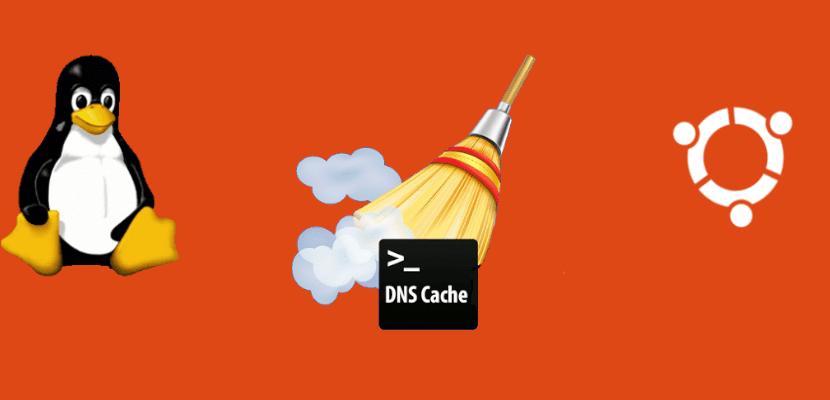
في المقالة التالية سوف نلقي نظرة على كيف يمكننا مسح ذاكرة التخزين المؤقت لنظام أسماء النطاقات في أوبونتو. بين الحين والآخر ، يجب مسح ذاكرة التخزين المؤقت لنظام أسماء النطاقات على نظام أوبونتو الخاص بك. مع هذا سوف نتجنب تعارض عناوين IP. في حالة عدم معرفة شخص ما بعد ، قل أن DNS (خدمة اسم المجال) مسؤولاً عن تخصيص اسم موقع ويب لعنوان IP المقابل.
يعتبر DNS أحد الأجزاء المهمة في اتصال الإنترنت. بغرض وصول أسرع إلى المواقع التي تمت زيارتها في كثير من الأحيان ، تقوم أجهزتنا بتتبع سجلات DNS ، أو بعبارة أخرى ، تخزينها مؤقتًا.
تعتبر التسمية إلى عناوين IP إلى حد بعيد أفضل ميزة معروفة لبروتوكولات DNS. على سبيل المثال ، إذا كان عنوان IP الخاص بموقع Google هو 216.58.210.163، يصل معظم الناس يكتبون www.google.com وليس عنوان IP لأنه من الأسهل تذكره. يمكن أن يتغير عنوان IP الخاص بالموقع لأسباب عديدة ، دون الحاجة إلى إعادة تسمية الموقع. إذا كنت تريد معرفة المزيد عن نظام اسم المجال ، يمكنك الرجوع إلى مقال نشروه على ويكيبيديا في هذا الشأن.
إذا لم يتم مسح ذاكرة التخزين المؤقت DNS مطلقًا ، فقد يؤدي ذلك إلى أنواع مختلفة من الأخطاء. يمكن أن تحدث هذه الأخطاء بشكل خاص عندما يقوم موقع ويب بتغيير عنوان IP الخاص به. يمكن أن يتسبب هذا في تعارض عنوان IP. لذلك ، لتجنب هذه المشكلة ، يجب مسح ذاكرة التخزين المؤقت لنظام أسماء النطاقات لجهازنا بانتظام. بالإضافة إلى ذلك ، سيساعد مسح ذاكرة التخزين المؤقت لنظام أسماء النطاقات في التخلص من البيانات غير الضرورية التي تشغل النظام وحل بعض المشكلات الفنية المتعلقة بالخطأ الشهير "إدخالات قديمة".
في الأسطر التالية سنرى كيف مسح ذاكرة التخزين المؤقت لـ DNS على نظام التشغيل Ubuntu في بضع خطوات بسيطة وواضحة لاستخدامها في أجهزتنا.
مسح ذاكرة التخزين المؤقت لـ DNS على أجهزة Ubuntu
لتنفيذ هذه المهمة ، سيكون لدينا طرق مختلفة.
قم بتنظيف DNS باستخدام محلل النظام
قبل مسح ذاكرة التخزين المؤقت لنظام أسماء النطاقات ، سنكون قادرين على ذلك تحقق من إحصائيات DNS فتح الجهاز (Ctrl + Alt + T) وكتابة الأمر التالي:
sudo systemd-resolve --statistics
يجب أن يبدو الإخراج الذي يجب أن تظهره المحطة كما يلي:
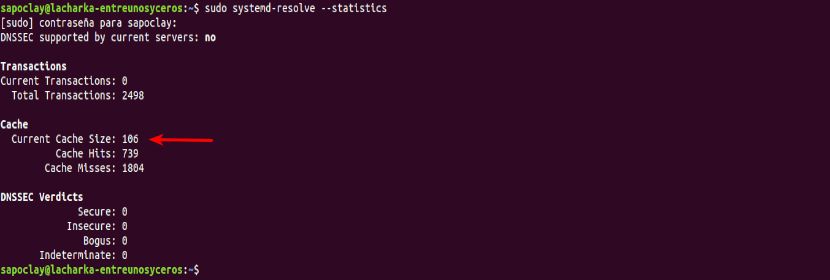
بناءً على لقطة الشاشة أعلاه ، فإن حجم ذاكرة التخزين المؤقت الحالي هو 106
بمجرد أن نعرف الإحصائيات ، يمكننا المتابعة إلى مسح ذاكرة التخزين المؤقت لنظام أسماء النطاقات باستخدام حل systemd. إنها خدمة DNS مضمنة في سيستم دي وأن نظامك يستخدمه بالفعل للعديد من الأشياء. مثل الشيطان حل النظام إنه يعمل على جميع أنظمة Ubuntu ، وسنكون قادرين على استخدامه لمسح ذاكرة التخزين المؤقت لنظام أسماء النطاقات. سيتعين علينا فقط استخدام الأمر التالي في المحطة (Ctrl + Alt + T):
sudo systemd-resolve --flush-caches
إلى تحقق من أن عملية التفريغ كانت ناجحة، سنقوم بتشغيل الأمر مرة أخرى في المحطة لمعرفة إحصائيات ذاكرة التخزين المؤقت كما فعلنا من قبل:
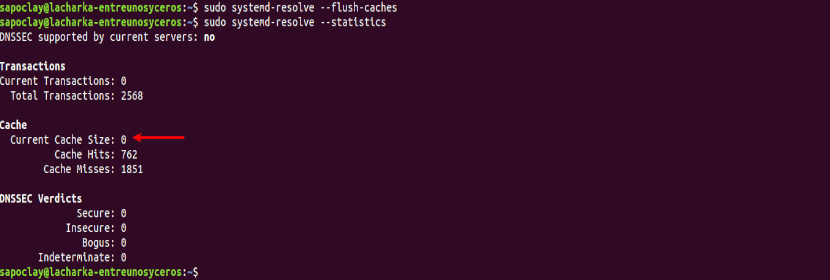
sudo systemd-resolve --statistics
كما ترى من لقطة الشاشة أعلاه ، فإن معلمة حجم ذاكرة التخزين المؤقت الحالية هي صفر. هذا يعني أنه تم مسح ذاكرة التخزين المؤقت بنجاح ، وهذا ما نحتاجه.
امسح ذاكرة التخزين المؤقت باستخدام الأمر dns-clean
طريقة أخرى فعالة ل امسح ذاكرة التخزين المؤقت لنظام أسماء النطاقات هو استخدام الأمر التالي في المحطة (Ctrl + Alt + T):
sudo /etc/init.d/dns-clean start
هذا هو الشيء الأساسي الذي يحتاج المستخدم إلى معرفته حول مسح ذاكرة التخزين المؤقت لـ DNS في Ubuntu. في جميع الحالات، العملية بسيطة ولا تتطلب إعادة تشغيل النظام بأكمله.
تذكر على Ubuntu 16.04 ، لم يتم تمكين ذاكرة التخزين المؤقت DNS افتراضيًا. سنكون قادرين على استخدام أدوات مثل ربط ، dnsmasq ، nscd ، إلخ. لإنشاء مخابئ DNS على جهاز الكمبيوتر الخاص بنا. مهما كانت خدمة DNS إذا كان نظامك قيد التشغيل ، فلن تكون هناك مشكلة في إعادة تشغيله لمسح ذاكرة التخزين المؤقت لنظام أسماء النطاقات.
نصيحة جيدة ، شكرا جزيلا لك.